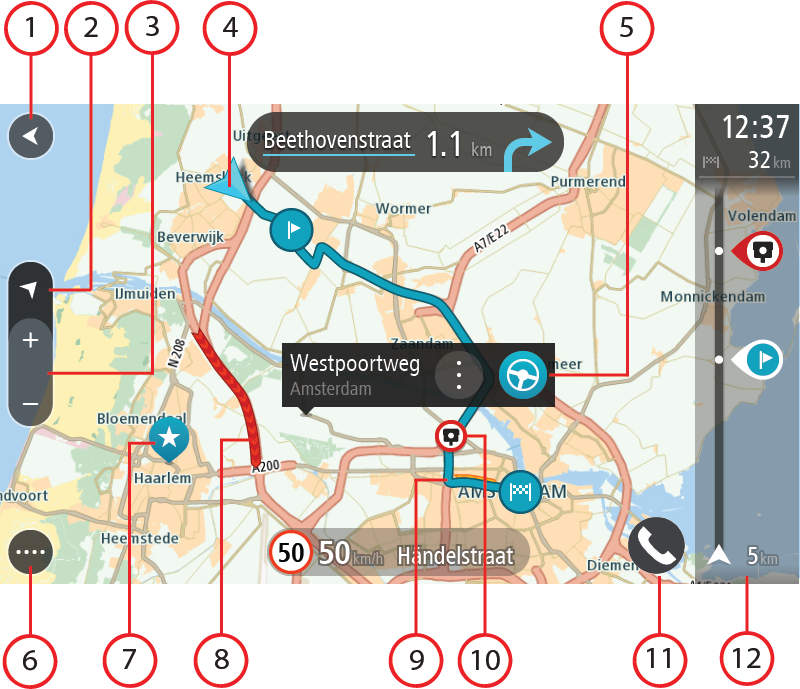
Pandangan peta ditunjukkan apabila anda tidak mempunyai laluan terancang. Lokasi sebenar anda ditunjukkan sebaik sahaja TomTom Rider anda telah menemui lokasi GPS anda.
Anda boleh menggunakan pandangan peta dengan cara yang sama seperti yang anda mungkin lihat pada peta kertas tradisional. Anda boleh bergerak di sekeliling peta menggunakan gerak isyarat, dan zum menggunakan butang zum.
Penting: Semua yang ada pada peta adalah interaktif termasuk simbol laluan dan peta - cuba pilih sesuatu dan lihat fungsinya!
Petua: Untuk membuka menu muncul bagi item pada peta, contohnya laluan atau POI, pilih item untuk membuka menu. Untuk memilih lokasi pada peta, pilih dan tahan lokasi sehingga menu muncul terbuka.
Peta menunjukkan lokasi semasa anda dan pelbagai lokasi lain seperti lokasi Tempat Saya anda.
Jika anda belum merancang laluan, peta dizum keluar untuk menunjukkan kawasan di sekeliling lokasi anda.
Jika anda telah merancang laluan, laluan lengkap anda ditunjukkan pada peta. Anda boleh menambahkan hentian pada laluan anda terus dari peta. Apabila anda mula memandu, pandangan panduan ditunjukkan.
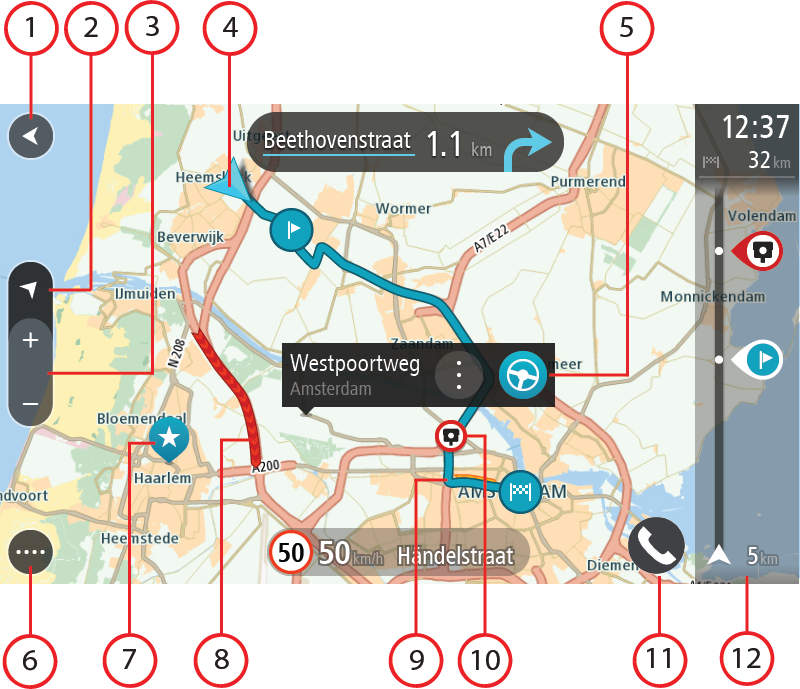
Nota: Jika TomTom Rider anda tidak dapat menemui lokasi anda, maka simbol akan berwarna kelabu.
Nota: Anda tidak boleh menukar simbol lokasi semasa.
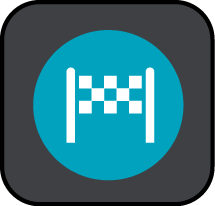 Destinasi anda.
Destinasi anda. Lokasi rumah anda. Anda boleh menetapkan lokasi rumah dalam Tempat Saya.
Lokasi rumah anda. Anda boleh menetapkan lokasi rumah dalam Tempat Saya.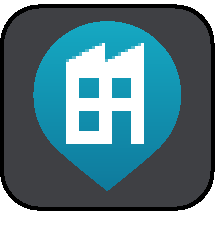 Lokasi kerja anda. Anda boleh menetapkan lokasi kerja anda dalam Tempat Saya.
Lokasi kerja anda. Anda boleh menetapkan lokasi kerja anda dalam Tempat Saya.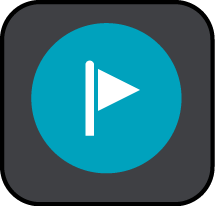 Hentian pada laluan anda.
Hentian pada laluan anda.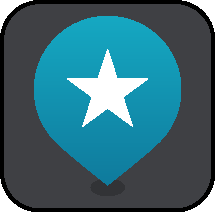 Lokasi disimpan dalam Tempat Saya.
Lokasi disimpan dalam Tempat Saya.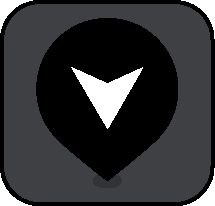 Lokasi bertanda.
Lokasi bertanda.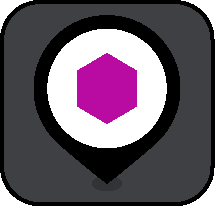
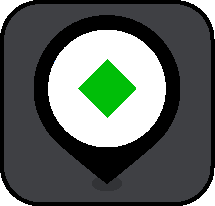
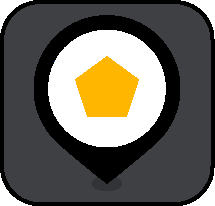
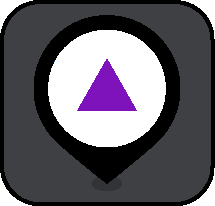
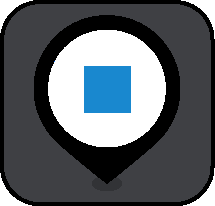 Simbol untuk menunjukkan lokasi POI komuniti anda.
Simbol untuk menunjukkan lokasi POI komuniti anda.Pilih simbol peta untuk membuka menu muncul, kemudian pilih butang menu untuk melihat senarai tindakan yang anda boleh ambil.
Nota: Maklumat lalu lintas hanya tersedia jika TomTom Rider anda mempunyai TomTom Traffic.